Incorporación de aplicaciones personalizadas a la detección en la nube
Cloud Discovery analiza los registros de tráfico en el catálogo de Defender for Cloud Apps. Más de 31 000 aplicaciones en la nube se encuentran en el catálogo de aplicaciones en la nube. El catálogo solo contiene aplicaciones en la nube disponibles públicamente, para las que Defender for Cloud Apps proporciona información de visibilidad y riesgo.
Para obtener visibilidad sobre las aplicaciones en la nube que se excluyen del catálogo de aplicaciones en la nube, Defender for Cloud Apps permite detectar el uso de aplicaciones en la nube personalizadas (aplicaciones LOB) desarrolladas o asignadas específicamente para su organización.
Al agregar una nueva aplicación en la nube personalizada, Defender for Cloud Apps puede hacer coincidir los mensajes de registro de tráfico de proxy y firewall cargados en la aplicación y, a continuación, proporcionarle visibilidad sobre el uso de esta aplicación en toda la organización en las páginas de detección en la nube, como cuántos usuarios usan la aplicación, cuántas direcciones IP de origen únicas la usan y cuánto tráfico se transmite hacia y desde la aplicación.
Incorporación de una nueva aplicación en la nube personalizada
En Microsoft Defender Portal, en Cloud Apps, seleccione Cloud Discovery. Debería ver el panel de detección de nube.
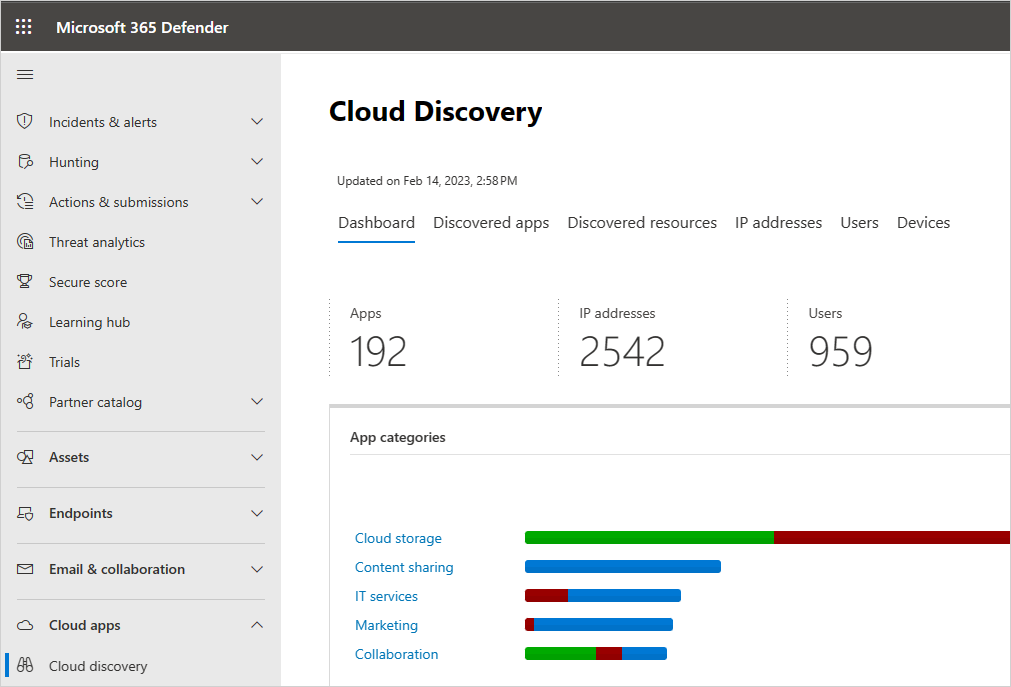
En la esquina superior derecha, seleccione el menú Acción y, a continuación, seleccione Agregar nueva aplicación personalizada.
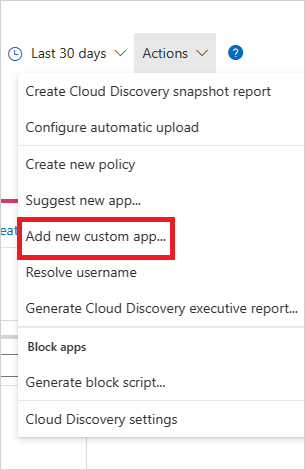
Rellene los campos para definir el nuevo registro de aplicación que se mostrará en el catálogo de aplicaciones en la nube y en la detección en la nube después de que se detecte en los registros de firewall.
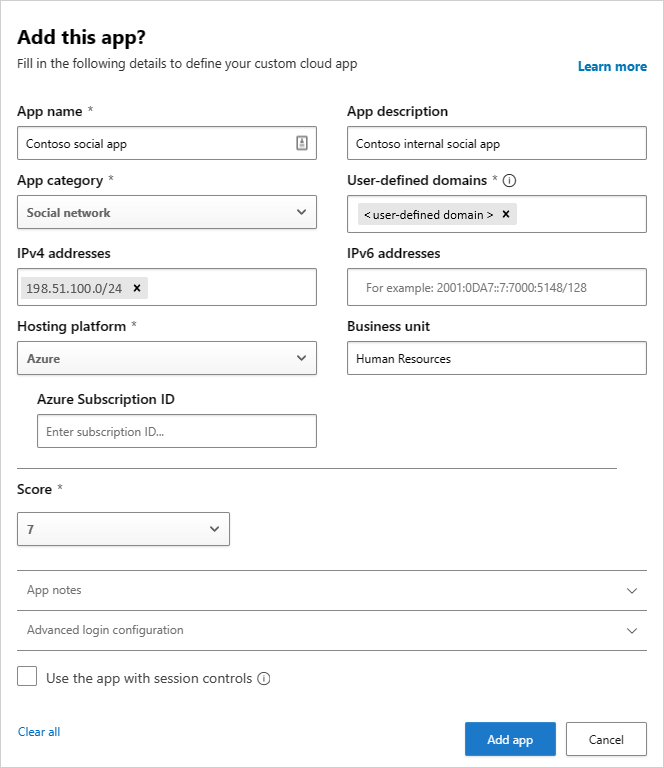
En Dominios, rellene los dominios únicos que se usan al acceder a la aplicación personalizada. Estos dominios se usan para hacer coincidir los mensajes de registro de tráfico con esta aplicación. Si el origen de datos que usa no tiene información de dirección URL de la aplicación, asegúrese de rellenar los campos de dirección IPv4 e IPv6 .
Agregue la plataforma de hospedaje y el identificador de suscripción de Azure. Opcionalmente, especifique la unidad de negocio de la aplicación.
Asigne una puntuación de riesgo y agregue notas de la aplicación para ayudarle a realizar un seguimiento de los cambios de este registro.
Seleccione Crear.
Una vez creada la aplicación, estará disponible en el catálogo de aplicaciones en la nube.
En cualquier momento, puede seleccionar los tres puntos al final de la fila para editar o eliminar una aplicación personalizada.
Nota:
Las aplicaciones personalizadas se etiquetan automáticamente con la etiqueta Aplicación personalizada después de agregarlas. Esta etiqueta de aplicación no se puede quitar. Para ver todas las aplicaciones personalizadas, establezca el filtro Etiqueta de aplicación para que sea igual a Aplicación personalizada.
Pasos siguientes
Si tiene algún problema, estamos aquí para ayudarle. Para obtener ayuda o soporte técnico para el problema del producto, abra una incidencia de soporte técnico.